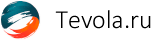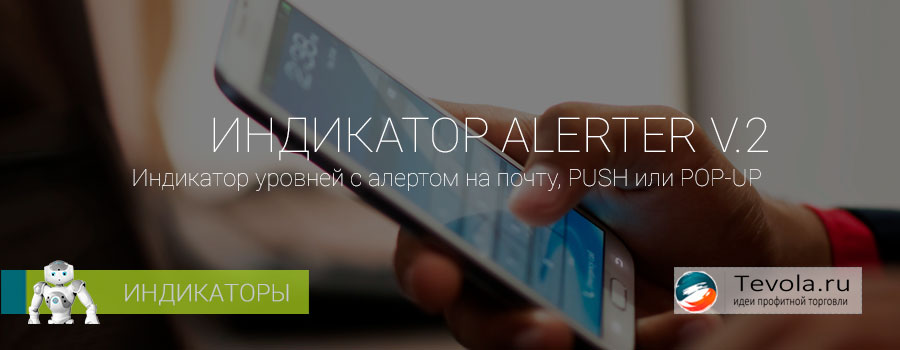Приветствую вас, уважаемые подписчики и читатели моего блога успешного трейдера, меня зовут Александр Норкин. Если вы используете в торговле более одной валютной пары? Если вы краткосрочник и любите выискивать самые лучшие точки для входа? То, абсолютно точно, время уделенное для прочтения статьи, пойдет вам на пользу.
Я постарался обойтись без воды, а изложить только факты, поэтому в этот раз статья вышла не большая, зато все по делу.
Установка индикатора таймфреймов MiniCharts
Прежде чем разбираться со всеми прелестями индикатора, его необходимо скачать. На данный момент, индикатор MiniCharts распространяется бесплатно, я его закинул на свой Яндекс.Диск и его можно скачать кликнув на ссылку:
Скачайте в удобное место и распакуйте его. В архиве лежат два файла (второй файл в папке):
- stratman.fon;
- pipware-minichart-v3.0.ex4.
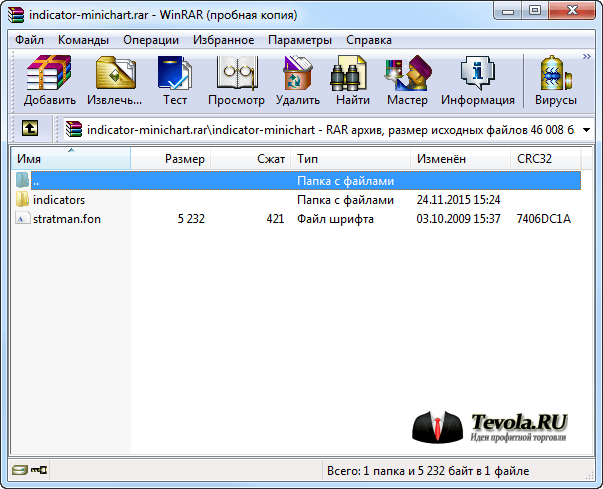
Когда я впервые распаковал данный архив, немного был ошарашен, зачем нужен файл stratman.fon и куда его девать?
Оказалось все очень просто, данный файл содержит Windows`ские шрифты, которые необходимы для корректной работы MiniCharts. Из интереса открыл этот файл и ничего сверхестественного там не увидел. В нем присутствуют циферки: 12, 18, 24, 36, 48, 60, 72 и набор разных палочек (скрин сделать не удалось, слишком большим будет изображение).
Ну что ж, надо так надо. Берем файл stratman.fon и копируем в папку: C:\Windows\Fonts.
После этого, закидываем файл pipware-minichart-v3.0.ex4 в папку с индикаторами, перезагружаем терминал и приступаем к работе.
Настройка индикатора таймфреймов MiniCharts
Разработчик постарался на славу и написал огромное количество настроек. Все перечислять не буду, они интуитивно понятны, остановлюсь на наиболее важных.
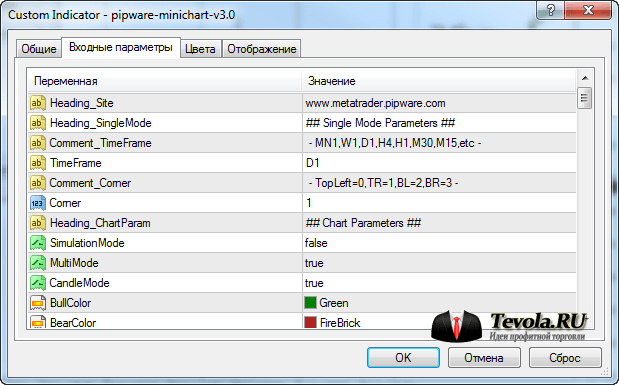
Первое на что я обратил внимание, это переменная с пометкой Comment_. Здесь разработчик перечисляет возможные варианты значений, так что даже я смог разобраться какие значения нужно вписывать, настраивая индикатор.
К настройкам:
- TimeFrame - задается таймфрейм для отображения (работает только при условии MultiMode = true);
- Corner - настройка привязки индикатора к одному из краев (0 - верхний левый, 1 - верхний правый, 2 - нижний левый, 3 - нижний правый);
- MultiMode - мульти режим (значение false - запрещает выводить несколько графиков одновременно, в этом случае выводится значение из переменной TimeFrame);
- CandleMode - вид графика (при значение true - график отображается в виде японских свечек, при значении false - в виде баров);
далее идут настройки цветов отображения графика, можно установить ширину и высоту окна индикатора, указать в пикселях на какое расстояние отодвинуть окно индикатора от края и тд. Это все пропущу, думаю и сами разберетесь, продолжу с:
- MAMode - установка скользящей средней для окна индикатора MiniCharts (значение true - активирует MA, значение false - отменяет MA);
- MAPeriod - установка периода скользящей средней;
и снова перескочу вплоть до ## MultiMode Parameters ##. Настало время настроек отображения MiniCharts.
- Columns - установка количества колонок для отображения;
- Rows - установка количества рядов для отображения;
- Spacing Columns и Spacing Rows - задает отступы между колонками и рядами соответственно;
- Symbol x - назначить интересующий инструмент (если строка останется пустой, по умолчанию будет инструмент открытый на основном Chart`е);
- TimeFrame x - установить таймфрейм для выбранного выше инструмента.
Разработчик задал 30 подобных полей, а это означает, что на один график можно добавить 30 дополнительных.
30 дополнительных графиков может добавить только один индикатор, но индикаторов можно установить сколько угодно.
С настройками все сказал, теперь переходим к самому интересному, как MiniCharts поможет нам в торговле?
Применение в торговле индикатора MiniCharts
Польза индикатора таймфреймов MiniCharts на лицо. Благодаря данной разработке, мы можем минимизировать рабочее пространство. По сути, автор индикатора реализовал визуализацию окна Обзор рынка.
Предположим, мы работаем по нескольким валютным парам и хотим быть в курсе происходящего ежесекундно. Раньше, для этой цели, нужно было бы или открыть и постараться разместить все интересующие chart`ы в терминале MetaTrader или открыть окно Обзор рынка и следить за ценами той или иной пары.
Не стану говорить за всех, но лично мне, гораздо удобней не всматриваться в сухие цифры, хотя к слову говоря, если постоянно следишь за ценой (в цифровом виде), то уже подсознательно понимаешь, где в данный момент находится пара, а видеть график в живую. Сразу видно, какие модели формируются.
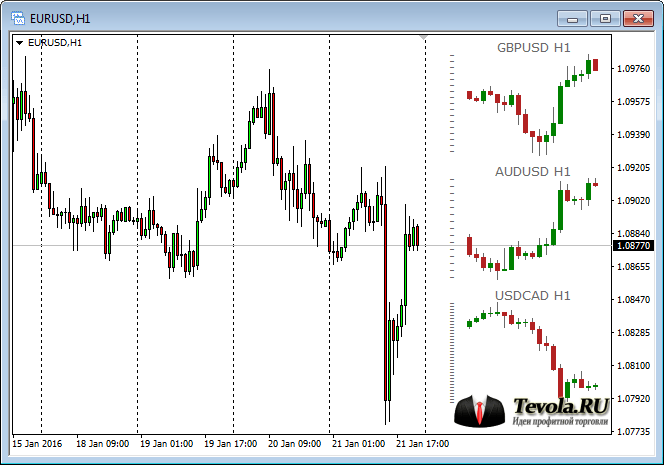
Трейдерам, которые работают по небезызвестным трем экранам Элдера, так же подойдет индикатор MiniCharts.
Теперь не нужно будет прыгать с таймфрейма на таймфрейм, чтобы понять тенденцию, достаточно установить интересующие настройки, вывести дневной, часовой и 15-ти минутные графики прямо в основном chart`е и спокойненько быть в курсе всего происходящего. Здесь вам и глобальная тенденция и внутридневная, а на мелком таймфрейме, ищем точки для входа.
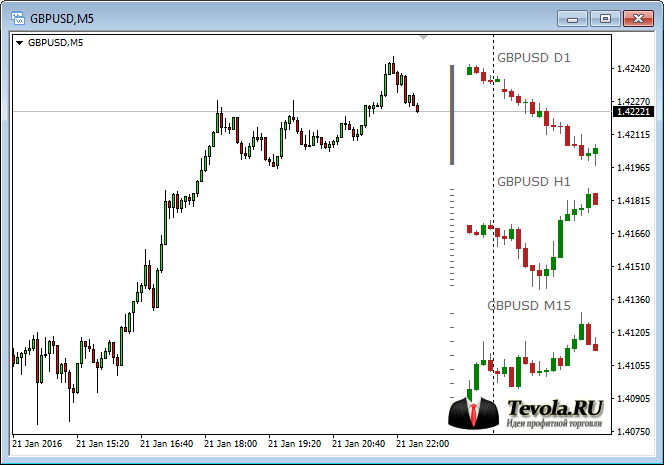
Придумать методы использования индикатора таймфреймов MiniCharts, можно огромное множество. Я уже привел два варианта, которые уверен, будут крайне полезны и информативны, а в заключение приведу еще один способ применения.
Я уже рассказывал про корреляцию и коррелирующие пары (ознакомиться можно в статье Корреляция валютных пар), так же подробно рассказывал про способы применения. Самым распространенный, это расхождение коррелирующих пар.
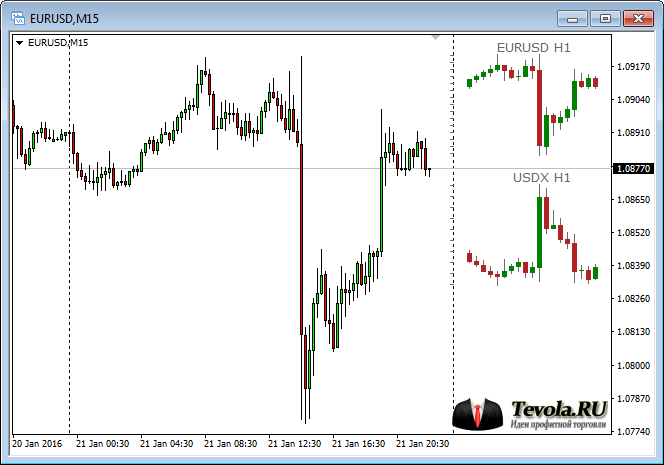
Для этой цели, в основном chart`е, настраиваем индикатор таким образом, чтобы нам выводилось два коррелирующих графика. Прочитав статью, где рассказывалось о корреляции, вы узнаете, что самая большая корреляция, установлена между индексом доллара и валютной паров EURUSD, вот их то и будем сравнивать.
Установим часовой таймрейм и выведем пару EURUSD и индекс доллара, который имеет тикер USDX.
Вот и все. Теперь, в режиме реального времени, нам будет удобно отслеживать расхождение между нашими инструментами и в случае обнаружения такового, принять соответствующее решение.
Что узнали нового
Впервые увидев индикатор таймфреймов MiniCharts, я сразу сказал: Это бомба!!
И ведь правда, в статье я привел только три варианта использования его, а сколько возможностей он скрывает? Фантазируйте. И даже эти три варианта, реально могут упростить жизнь. Согласны со мной?
Если раньше, чтобы разместить 3 дополнительных chart`а, нужно было использовать все пространство монитора, то с применением MiniCharts эту же задачу, можно выполнить гораздо эффективней.
Еще один не маловажный фактор, это стабильность работы. За время тестирования индикатора, не заметил вообще ничего криминального. На скринах, максимум сколько смог уместить, это 3 дополнительных графика, а при тестировании, я устанавливал все 30 и ни один из них не поддтормаживал, и не искажал реальную картинку.
Согласитесь вы со мной или нет, но программирование, хоть на начальном уровне, знать нужно. Существует миллионы скриптов, которые делают рутинную работу за вас. Заказывать каждую мелочь, выйдет накладно, поэтому для себя решил в очередной раз заняться изучением языка.
Все, закругляюсь, что хотел сказать, сказал. Если индикатор MiniCharts понравился, скачивайте и применяйте его для своей торговли. Я прощаюсь с вами до будущих статей. Удачной всем нам торговли!